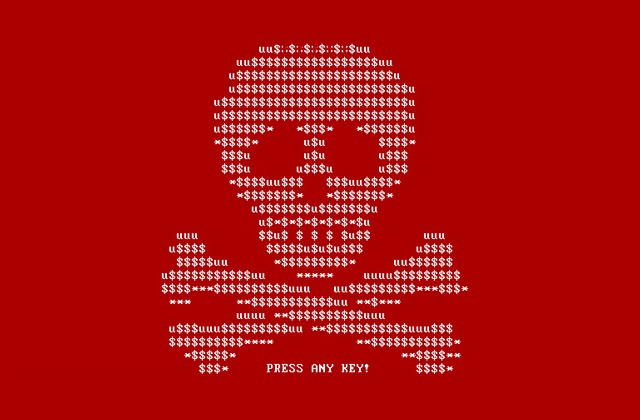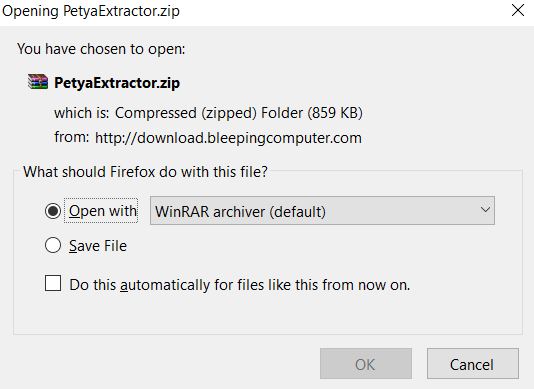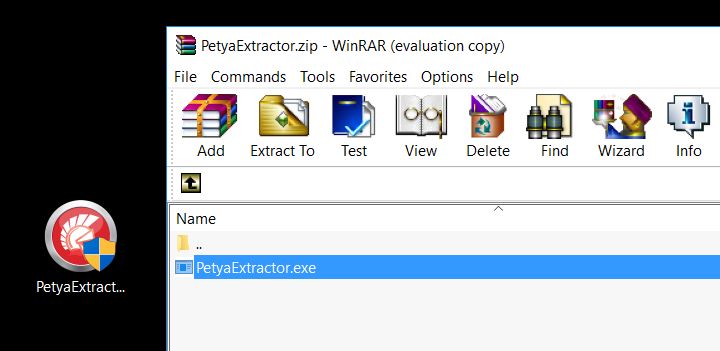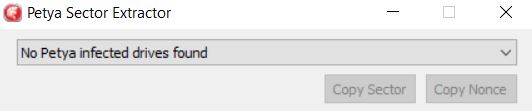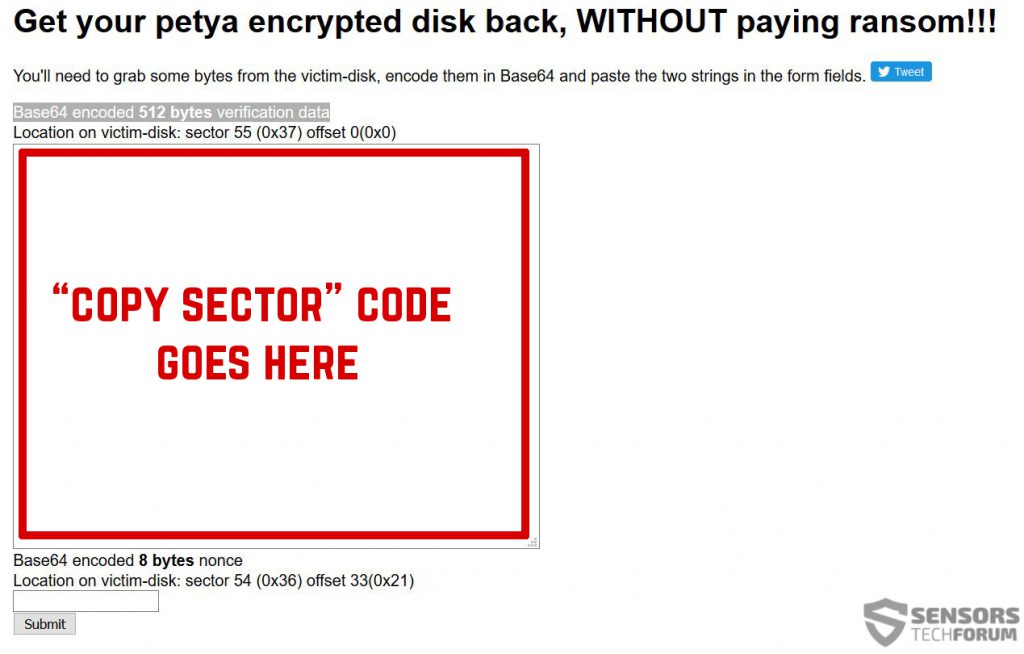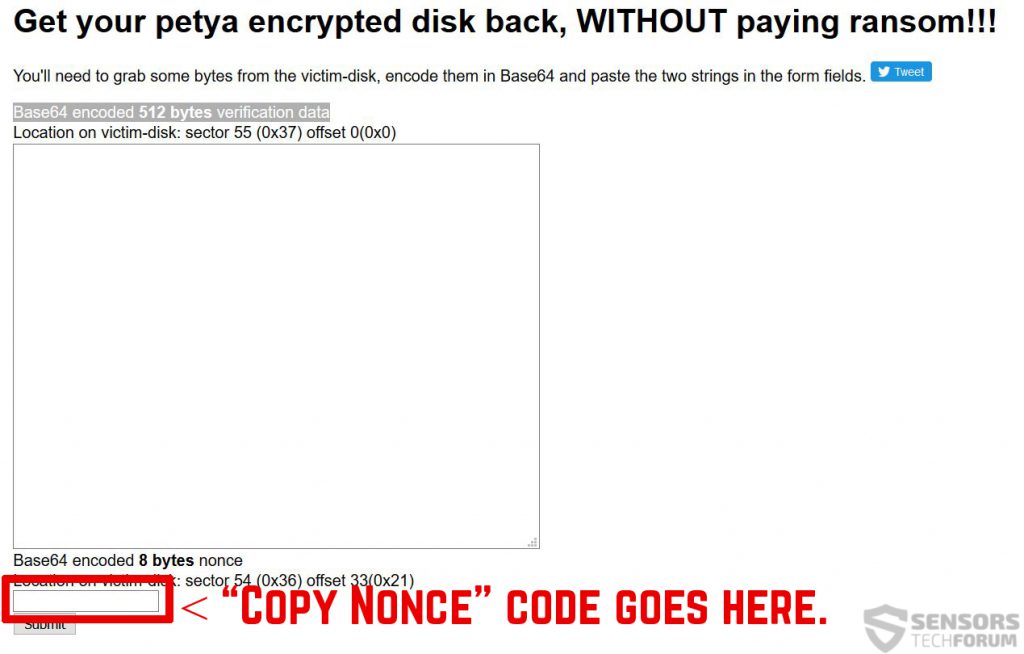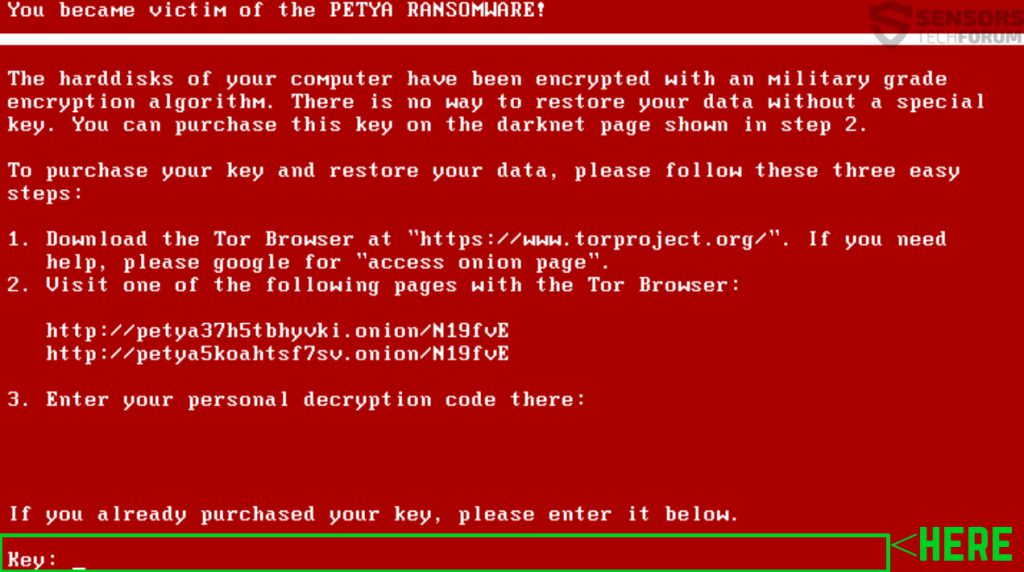Petyaランサムウェアは、これまでに遭遇した中で最も危険なランサムウイルスの1つです。. ついにそれは非常に良いニュースです, PetyaSectorExtractorと呼ばれる復号化ツールがリリースされました-これからファイルを回復することができます. それは残念だ, でも, この復号化機能はPetyaランサムウェアでのみ機能し、その「姉妹」ウイルスでは機能しない可能性があること, ミシャランサムウェアと呼ばれる. ユーザーがドライブを復号化するのは少し技術に精通しているため, Petya Ransomwareによって暗号化されている場合に、ハードドライブを正常かつ簡単に復号化する方法を説明するためのチュートリアルを設計しました. もちろん、このチュートリアルが機能するためには, これらの手順はフォーマットされたドライブでは機能しないため、感染の瞬間からドライブをそのままにしておく必要があります. 始める前に, このウイルスとその機能を簡単に確認しましょう.
Petyaランサムウェアは、これまでに遭遇した中で最も危険なランサムウイルスの1つです。. ついにそれは非常に良いニュースです, PetyaSectorExtractorと呼ばれる復号化ツールがリリースされました-これからファイルを回復することができます. それは残念だ, でも, この復号化機能はPetyaランサムウェアでのみ機能し、その「姉妹」ウイルスでは機能しない可能性があること, ミシャランサムウェアと呼ばれる. ユーザーがドライブを復号化するのは少し技術に精通しているため, Petya Ransomwareによって暗号化されている場合に、ハードドライブを正常かつ簡単に復号化する方法を説明するためのチュートリアルを設計しました. もちろん、このチュートリアルが機能するためには, これらの手順はフォーマットされたドライブでは機能しないため、感染の瞬間からドライブをそのままにしておく必要があります. 始める前に, このウイルスとその機能を簡単に確認しましょう.
7月の更新 2017! – Petya SectorExtractorのウェブサイトは現在アクティブではありません。, 新しいウイルスは、不可逆的な方法でドライブを暗号化します. これが私たちが理論を設計した理由です 指示 少なくともいくつかのファイルの回復を試みることができます.

Petyaランサムウェア–クイックバックグラウンド
このウイルスは、マルウェアアナリストによってランサムウェアとして分類されています, つまり、いずれかの方法を使用して、コンピューターのユーザーが自分のファイルにアクセスすることを拒否し、身代金の支払いを要求してそれを元に戻します。. これを達成するには, エクスプロイトキットとJavaScript, 悪意のあるプロセス難読化ツール, スパムメールキャンペーンで使用されています, ファイル共有Webサイト, チャットサービス, とソーシャルメディアも.
暗号化後, Petyaは、表示しているユーザーの画面をロックします その独特の赤/白の頭蓋骨の背景:
これはMischaランサムウェアのロック画面に非常によく知られていますが、異なる独特の色があります.
どちらにしても, 原則はすべて同じです–ウイルスはすぐにBSOD画面を引き起こします, その後、MBRを攻撃します (マスターブートレコード) 感染したコンピュータの, 使用できなくなります. この後, 独自の起動画面を設定します. ユーザーは身代金の「料金」を支払う以外に選択肢がありませんでした 0.9 BTC, 無料の復号化機能がついにリリースされて以来、これまで. この後の反応は Petya ランサムウェア Mischaランサムウェアとの結合 さらに強力なウイルスを作るために. これが、この記事でファイルを回復する方法を示すだけでなく、これがコンピューターで二度と起こらないようにすることを目指している理由です。.

Petyaランサムウェア–復号化の手順
準備段階
Petyaランサムウェアによるドライブの復号化を開始するには, 最初に使用するツールが必要になります:
- ドライバー, デスクトップ/ラップトップに対応.
- マルウェアがスキャンされて駆除され、適切なランサムウェア保護が行われている安全なコンピューター.
- 忍耐.
初めに, ファイルをスキャンする安全なコンピューターを選択して、安全な強力なWindowsマシンにする必要があります. これが、セキュリティを確保するために次の手順に従うことをお勧めする理由です:
1. 高度なマルウェア保護プログラムをダウンロードする.
スパイハンタースキャナーは脅威のみを検出します. 脅威を自動的に削除したい場合, マルウェア対策ツールのフルバージョンを購入する必要があります.SpyHunterマルウェア対策ツールの詳細をご覧ください / SpyHunterをアンインストールする方法
2. ダウンロード 関連するランサムウェア保護プログラム.
3. ダウンロード 関連するクラウドバックアッププログラム 安全なサーバーにファイルのコピーをバックアップし、コンピュータが影響を受けた場合でも保護されたままになります. 詳細については、別の方法を確認することもできます。 ここにデータを安全に保存します.
テストPCを固定した後, おそらく時間がかかる復号化プロセスのためにそれを準備する必要があります. これが、ドライブの復号化を終了している間、復号化コンピューターが自動的に休止状態またはスリープしないように電源設定を変更することをお勧めする理由です。.
→ ステップ 1: システムトレイのバッテリーアイコンをクリックします (デジタル時計の隣) Windowsで、[その他の電源オプション]をクリックします.
ステップ 2:強力な電源オプションメニューが表示されます. 電源プランで、[プラン設定の変更]をクリックします.
ステップ 3: プランの設定で、必ず設定してください “ディスプレイをオフにする” と “コンピューターをスリープ状態にする” に “一度もない” ドロップダウンの議事録メニューから.
ステップ 4: [変更を保存]をクリックして閉じます.
復号化フェーズ
復号化プロセスの場合, 異なるコンピューター間で可能な、よくあるドライブの移行シナリオをいくつか概説しました。:
- 余分なコンポーネントなしでラップトップからラップトップへ.
- 追加のコンポーネントなしでデスクトップからデスクトップへ.
- デスクトップに古いチップセットがある場合は、SATAケーブルを使用してラップトップからデスクトップに.
- ラップトップに新しいチップセットがある場合は、デスクトップからSATAケーブルを使用したラップトップへ.
プロセスを簡素化するには, ドライブを実行するために余分なケーブルやコンポーネントを必要としないマシンを選択することをお勧めします. そのような可能性がない場合, 外部SATA-USBアダプターの使用をお勧めします. さぁ、始めよう!
復号化フェーズ
ステップ 1: ノートパソコンからバッテリーと電源を取り外します. デスクトップコンピューターの場合, 接点から電源を抜いてください.
ステップ 2: ドライバーを使用する, ハードドライブを搭載しているケースのネジを外します. ラップトップの場合, これらの手順に従う必要があります:
ステップ 3: ドライバーでハードドライブを再度取り外します. 下の写真のようになります:
ステップ 4: インターネット接続とWindowsがインストールされている安全なコンピューターにハードドライブを接続し、しっかりとねじ込みます. 直接接続した場合, ハードドライブは、OSによって個別のパーティションとして検出される必要があります, 下の写真のように:
ステップ 5: 下のボタンをクリックして、FabianWosarによるPetyaSectorExtractorのアーカイブをダウンロードして開きます。:
ステップ 6: Petya Sector Extractorのアーカイブを開き、デスクトップまたは使いやすい場所に解凍します。:
ステップ 7: 管理者としてPetyaSectorExtractorを開きます. 次のインターフェイスのように表示されます, ただし、正常に接続した場合は、ドライブが検出されます:
ステップ 8: PetyaSectorExtractorがドライブを自動的に検出した場合, 下の写真が表示されます. それから, クリックしてください 「コピーセクター」 ボタン.
ステップ 9: セクターをコピーした後、次のWebサイトにアクセスします:
そこから, でマークされたフィールドにセクターを貼り付けます 赤 下の写真の正方形 (「Base64でエンコードされています 512 バイト検証データ」):
ステップ 10: ボタンをクリックして同じプロセスを繰り返します 「コピーノンス」 その横にあり、下の赤でマークされたフィールドに貼り付けます:
ステップ 11: 両方のコードをコピーして貼り付けた後, [送信]ボタンをクリックします. パスワードを生成するプロセスには時間がかかる場合がありますが、復号化キーが下部にドロップされます:
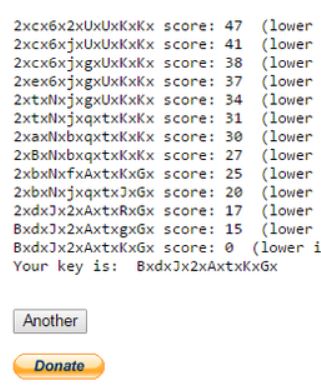 スクリーンショットソース: Bleeping Computer
スクリーンショットソース: Bleeping Computer
最終段階 12: 今あなたがしなければならないのは キーをコピーします(パスワード), 暗号化されたドライブを感染したコンピューターに挿入し直します そして、あなたがペティアのロック画面を見たとき, どれかキーを押してください その後に表示される画面で (下の写真で), 復号化用のパスワードを入力してください(下の写真の緑色の四角に). この後, すべてをデコードする必要があります.

Petyaランサムウェア – 結論
不運にも, 同じチュートリアルは、Petyaの妹には機能しない可能性があります, ミシャランサムウェア. これにもかかわらず, あなたはまだこれがあなたのために働いたかどうかについて私たちにコメントを残そうとするかもしれません, ミシャの影響を受けた場合. ランサムウェアの作成者は、ウイルスの開発と拡散を続けています, そして状況は非常に危険になります, これが、ランサムウェアとデータに関する保護のヒントに従うことを強くお勧めする理由です。, そのような不幸な出来事があなたのコンピュータで展開するのを防ぐために.
Sensorstechforumのランサムウェア保護のヒント
将来的にデータを安全に保護する
- ステップ 1
- ステップ 2
- ステップ 3
- ステップ 4
- ステップ 5
ステップ 1: SpyHunter マルウェア対策ツールを使用して Petya ランサムウェアをスキャンする



ランサムウェアの自動除去 - ビデオガイド
ステップ 2: Uninstall Petya Ransomware and related malware from Windows
これは、ほとんどのプログラムをアンインストールできるはずのいくつかの簡単な手順の方法です。. Windowsを使用しているかどうかに関係なく 10, 8, 7, VistaまたはXP, それらのステップは仕事を成し遂げます. プログラムまたはそのフォルダをごみ箱にドラッグすると、 非常に悪い決断. あなたがそれをするなら, プログラムの断片が残されています, そしてそれはあなたのPCの不安定な仕事につながる可能性があります, ファイルタイプの関連付けやその他の不快なアクティビティに関するエラー. コンピュータからプログラムを削除する適切な方法は、それをアンインストールすることです. それをするために:


 上記の手順に従うと、ほとんどの迷惑プログラムや悪意のあるプログラムを正常に削除できます.
上記の手順に従うと、ほとんどの迷惑プログラムや悪意のあるプログラムを正常に削除できます.
ステップ 3: レジストリをクリーンアップします, お使いのコンピューター上で Petya ランサムウェアによって作成された.
通常対象となるWindowsマシンのレジストリは次のとおりです。:
- HKEY_LOCAL_MACHINE Software Microsoft Windows CurrentVersion Run
- HKEY_CURRENT_USER Software Microsoft Windows CurrentVersion Run
- HKEY_LOCAL_MACHINE Software Microsoft Windows CurrentVersion RunOnce
- HKEY_CURRENT_USER Software Microsoft Windows CurrentVersion RunOnce
これらにアクセスするには、Windowsレジストリエディタを開き、値を削除します。, そこで Petya ランサムウェアによって作成された. これは、以下の手順に従うことで発生する可能性があります:


 ヒント: ウイルスによって作成された値を見つけるには, あなたはそれを右クリックしてクリックすることができます "変更" 実行するように設定されているファイルを確認する. これがウイルスファイルの場所である場合, 値を削除します.
ヒント: ウイルスによって作成された値を見つけるには, あなたはそれを右クリックしてクリックすることができます "変更" 実行するように設定されているファイルを確認する. これがウイルスファイルの場所である場合, 値を削除します.
始める前に "ステップ 4", お願いします 通常モードで起動します, 現在セーフモードになっている場合.
これにより、インストールと SpyHunterを使用する 5 正常に.
ステップ 4: PC をセーフ モードで起動して、Petya Ransomware を分離して削除します





ステップ 5: Petya ランサムウェアによって暗号化されたファイルの復元を試みる.
方法 1: Emsisoft の STOP Decrypter を使用する.
このランサムウェアのすべての亜種を無料で復号化できるわけではありません, しかし、研究者が使用する復号化機能を追加しました。これは、最終的に復号化されるバリアントで更新されることがよくあります。. 以下の手順を使用して、ファイルを復号化してみてください, しかし、それらが機能しない場合, 残念ながら、ランサムウェアウイルスの亜種は復号化できません.
以下の手順に従って、Emsisoft復号化ツールを使用し、ファイルを無料で復号化します. あなたはできる ここにリンクされているEmsisoft復号化ツールをダウンロードします 次に、以下の手順に従います:
1 右クリック 解読機でクリックします 管理者として実行 以下に示すように:

2. ライセンス条項に同意する:

3. クリック "フォルダーを追加" 次に、下に示すように、ファイルを復号化するフォルダを追加します:

4. クリック "復号化" ファイルがデコードされるのを待ちます.

ノート: 復号化機能の功績は、このウイルスで突破口を開いたEmsisoftの研究者に与えられます.
方法 2: データ復元ソフトウェアを使用する
ランサムウェア感染と Petya ランサムウェアは、復号化が非常に困難な暗号化アルゴリズムを使用してファイルを暗号化することを目的としています. これが、直接復号化を回避してファイルの復元を試みるのに役立つ可能性のあるデータ回復方法を提案した理由です。. この方法はそうではないかもしれないことに注意してください 100% 効果的ですが、さまざまな状況で少しまたは大いに役立つ場合もあります.
リンクと上部のウェブサイトメニューをクリックするだけです, 選ぶ データ復旧 - データ回復ウィザード WindowsまたはMacの場合 (OSによって異なります), 次に、ツールをダウンロードして実行します.
Petya Ransomware-FAQ
What is Petya Ransomware Ransomware?
Petya ランサムウェアは、 ランサムウェア 感染 - コンピュータにサイレントに侵入し、コンピュータ自体へのアクセスをブロックするか、ファイルを暗号化する悪意のあるソフトウェア.
多くのランサムウェア ウイルスは、高度な暗号化アルゴリズムを使用してファイルにアクセスできないようにします. ランサムウェア感染の目的は、ファイルへのアクセスを取り戻すために身代金の支払いを要求することです。.
What Does Petya Ransomware Ransomware Do?
ランサムウェアは一般的に、 悪意のあるソフトウェア それは設計されたものです コンピュータまたはファイルへのアクセスをブロックするには 身代金が支払われるまで.
ランサムウェアウイルスも、 システムにダメージを与える, データの破損とファイルの削除, その結果、重要なファイルが永久に失われます.
How Does Petya Ransomware Infect?
いくつかの方法で。Petya ランサムウェア ランサムウェアは、送信されることによってコンピューターに感染します。 フィッシングメール経由, ウイルスの付着を含む. この添付ファイルは通常、重要なドキュメントとしてマスクされています, お気に入り 請求書, 銀行の書類や航空券でも ユーザーにとって非常に説得力があるように見えます.
Another way you may become a victim of Petya Ransomware is if you 偽のインストーラーをダウンロードする, 評判の低い Web サイトからのクラックまたはパッチ またはウイルスリンクをクリックした場合. 多くのユーザーが、トレントをダウンロードしてランサムウェアに感染したと報告しています.
How to Open .Petya Ransomware files?
君は can't 復号化ツールなしで. この時点で, the .Petyaランサムウェア ファイルは 暗号化. 特定のアルゴリズムの特定の復号化キーを使用して復号化した後でのみ開くことができます。.
復号化ツールが機能しない場合の対処方法?
パニックになるな, と ファイルをバックアップする. 復号化機能が復号化されなかった場合 .Petyaランサムウェア ファイルが正常に, その後、絶望しないでください, このウイルスはまだ新しいので.
復元できますか ".Petyaランサムウェア" ファイル?
はい, 時々ファイルを復元することができます. いくつか提案しました ファイルの回復方法 復元したい場合はうまくいく可能性があります .Petyaランサムウェア ファイル.
これらの方法は決してありません 100% ファイルを取り戻すことができることを保証します. しかし、バックアップがある場合, 成功の可能性ははるかに高い.
How To Get Rid of Petya Ransomware Virus?
このランサムウェア感染を除去するための最も安全な方法と最も効率的な方法は、 プロのマルウェア対策プログラム.
Petya Ransomware ランサムウェアをスキャンして特定し、重要な .Petya Ransomware ファイルに追加の損害を与えることなく削除します。.
ランサムウェアを当局に報告できますか?
コンピュータがランサムウェアに感染した場合, あなたはそれを地元の警察署に報告することができます. これは、世界中の当局がコンピュータに感染したウイルスの背後にいる加害者を追跡および特定するのに役立ちます.
下, 政府のウェブサイトのリストを用意しました, あなたが被害者である場合に備えて報告を提出できる場所 サイバー犯罪:
サイバーセキュリティ当局, 世界中のさまざまな地域でランサムウェア攻撃レポートを処理する責任があります:
ドイツ - Offizielles Portal der deutschen Polizei
アメリカ - IC3インターネット犯罪苦情センター
イギリス - アクション詐欺警察
フランス - Ministèredel'Intérieur
イタリア - ポリジアディスタト
スペイン - PolicíaNacional
オランダ - ポリティ
ポーランド - Policja
ポルトガル - PolíciaJudiciária
ギリシャ - サイバー犯罪ユニット (ギリシャ警察)
インド - ムンバイ警察 - サイバー犯罪捜査セル
オーストラリア - オーストラリアのハイテク犯罪センター
レポートは異なる時間枠で応答される場合があります, 地方自治体によって異なります.
ランサムウェアによるファイルの暗号化を阻止できますか?
はい, ランサムウェアを防ぐことができます. これを行う最善の方法は、コンピュータ システムが最新のセキュリティ パッチで更新されていることを確認することです。, 評判の良いマルウェア対策プログラムを使用する とファイアウォール, 重要なファイルを頻繁にバックアップする, をクリックしないでください 悪意のあるリンク または不明なファイルのダウンロード.
Can Petya Ransomware Ransomware Steal Your Data?
はい, ほとんどの場合、ランサムウェア あなたの情報を盗みます. It is a form of malware that steals data from a user's computer, それを暗号化します, そしてそれを解読するために身代金を要求します.
多くの場合, the マルウェアの作成者 または攻撃者がデータを削除すると脅迫するか、 オンラインで公開する 身代金が支払われない限り.
ランサムウェアは WiFi に感染する可能性がある?
はい, ランサムウェアは WiFi ネットワークに感染する可能性があります, 悪意のあるアクターがそれを使用してネットワークの制御を取得できるため, 機密データを盗む, ユーザーをロックアウトする. ランサムウェア攻撃が成功した場合, サービスやデータの損失につながる可能性があります, 場合によっては, 経済的損失.
ランサムウェアに支払うべきか?
いいえ, ランサムウェア恐喝者に支払うべきではありません. それらに支払うことは犯罪者を助長するだけであり、ファイルまたはデータが復元されることを保証するものではありません. より良いアプローチは、重要なデータの安全なバックアップを取り、そもそもセキュリティに注意を払うことです.
What Happens If I Don't Pay Ransom?
If you don't pay the ransom, ハッカーがまだあなたのコンピュータにアクセスしている可能性があります, データ, またはファイルであり、それらを公開または削除すると脅迫し続ける可能性があります, あるいはサイバー犯罪に利用することさえあります. ある場合には, 彼らは追加の身代金の支払いを要求し続けるかもしれません.
ランサムウェア攻撃は検出できるか?
はい, ランサムウェアを検出可能. マルウェア対策ソフトウェアおよびその他の高度なセキュリティ ツール ランサムウェアを検出し、ユーザーに警告することができます マシン上に存在する場合.
ランサムウェアを確実に検出して防止できるように、最新のセキュリティ対策を常に最新の状態に保ち、セキュリティ ソフトウェアを最新の状態に保つことが重要です。.
ランサムウェア犯罪者は捕まりますか?
はい, ランサムウェア犯罪者は捕まります. 法執行機関, FBIなど, インターポールなどは、米国およびその他の国でランサムウェア犯罪者の追跡と訴追に成功している. ランサムウェアの脅威が増加し続ける中, 執行活動もそうです.
Petya ランサムウェア調査について
SensorsTechForum.comで公開するコンテンツ, この Petya Ransomware 除去ガイドが含まれています, 広範な研究の結果です, 特定のマルウェアを削除し、暗号化されたファイルを復元するためのハードワークと私たちのチームの献身.
このランサムウェアの調査はどのように行ったのですか??
私たちの研究は、独立した調査に基づいています. 私たちは独立したセキュリティ研究者と連絡を取り合っています, そしてそのようなものとして, 最新のマルウェアとランサムウェアの定義に関する最新情報を毎日受け取ります.
さらに, Petya Ransomware ランサムウェアの脅威の背後にある研究は、 VirusTotal そしてその NoMoreRansomプロジェクト.
ランサムウェアの脅威をよりよく理解するため, 知識のある詳細を提供する以下の記事を参照してください.
以来、ランサムウェアとマルウェアの無料の削除手順を提供することに専念しているサイトとして 2014, SensorsTechForumの推奨事項は 信頼できる情報源にのみ注意を払う.
信頼できる情報源を認識する方法:
- 常に確認してください "私たちに関しては" ウェブページ.
- コンテンツ作成者のプロフィール.
- 偽の名前やプロフィールではなく、実際の人がサイトの背後にいることを確認してください.
- Facebookを確認する, LinkedInとTwitterの個人プロファイル.